
Inhoud
- Voer een volledige back-up uit
- Voer een volledig herstel uit
- Vermijd updates over-the-air
- Wanneer zullen we een jailbreak met iOS 8 zien?
iOS 8 werd vorige week uitgebracht voordat de iPhone 6 werd gelanceerd en hoewel veel gebruikers al een upgrade naar de nieuwste versie hebben uitgevoerd, hebben jailbreakers het misschien moeilijk om te beslissen of ze al dan niet willen upgraden. Als je echter bent gejailbreakt op iOS 7 en je wilt updaten naar iOS 8, kun je dit op de juiste manier doen.
Het upgraden van een jailbreak-versie van iOS naar iOS 8 kan een moeilijke beslissing zijn. Je verliest immers je ontsnapping uit de gevangenis totdat er een uitkomt voor iOS 8, die hoogstwaarschijnlijk niet voor meerdere maanden zal zijn. Je krijgt echter een hoop nieuwe functies als je een upgrade uitvoert naar iOS 8, inclusief verbeterde meldingen en veel nieuwe functies in iMessage.
Als je de beslissing hebt gemaakt om je jailbreak te verliezen en bij te werken naar iOS 8, zijn er een paar dingen waar je rekening mee moet houden voordat je de knoop doorhakt. Vooral is het belangrijk hoe je je iPhone herstelt en update naar iOS 8. Updaten van een gejailbreakte iPhone naar een nieuwe versie van iOS 8 is niet zo ingewikkeld, maar het is ook geen snel en vies proces.
Hier zijn een paar dingen om rekening mee te houden bij het updaten van je gejailbreakte iPhone of iPad naar iOS 8.
Voer een volledige back-up uit
Voordat u iets doet om uw iPhone of iPad bij te werken naar iOS 8, moet u ervoor zorgen dat u een back-up van uw apparaat maakt. De beste manier om dit te doen, is een back-up maken via iTunes. Het proces voor het maken van een back-up van zowel een iPhone als een iPad is hetzelfde en het is heel gemakkelijk om te doen:
- Open iTunes en sluit uw iOS-apparaat aan op uw computer.
- In de rechterbovenhoek van het iTunes-venster ziet u ook een knop iPhone of iPad, afhankelijk van welk apparaat je hebt.
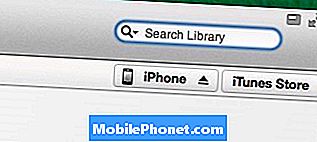
- Klik op die knop om een nieuw venster te openen met verschillende informatie over uw apparaat.
- Hieronder de belangrijkste informatie is de backup sectie. Als u een volledige back-up van uw iOS-apparaat wilt maken, selecteert u Deze computer aan de linkerzijde.
- Optioneel kun je kiezen Back-up versleutelen om het te beveiligen tegen anderen die toegang hebben tot de persoonlijke gegevens waarvan een back-up wordt gemaakt.
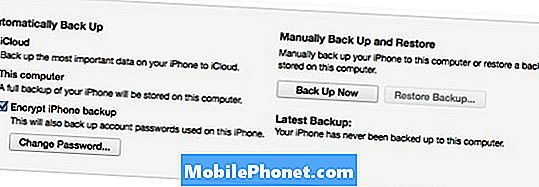
- Klik vervolgens op Nu backuppen om het back-upproces te starten. Mogelijk krijg je een pop-up die over apps op je iOS-apparaat praat die zich momenteel niet in je iTunes-bibliotheek bevinden. Klik Back-up apps om deze apps met je iTunes-bibliotheek te synchroniseren.
- iTunes zal beginnen met het overbrengen van alle apps naar uw iTunes-bibliotheek als die er zijn en dan maakt het een back-up van uw iOS-apparaat. Als het klaar is, klikt u gewoon op het blauwe Gedaan knop in de rechterbovenhoek en je bent klaar om te gaan!
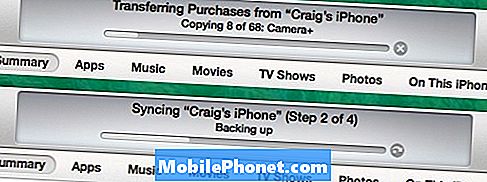
Voer een volledig herstel uit
Als het gaat om het updaten naar een belangrijke versie van iOS 8, is het altijd een goed idee om een volledige restore uit te voeren om eventuele update-ellende te voorkomen. Veel mensen zullen eenvoudigweg updaten van iOS 7 naar iOS 8 zonder eerst hun apparaat af te vegen, en dit leidt meestal tot het bijwerken van problemen in de mix, zoals het bijwerken van bevriestingen, opstartloops, enz.
Daarom wilt u ervoor zorgen dat u uw iPhone of iPad volledig kunt herstellen en vervolgens iOS 8 erop installeren. Nadat u hebt bijgewerkt, herstelt u eenvoudig uw apps en instellingen van de back-up die u in het vorige gedeelte hebt gemaakt.

Om een volledige restore uit te voeren, opent u gewoon iTunes met uw apparaat aangesloten en selecteert u IPhone herstellen. Hiermee veeg je je apparaat volledig schoon en installeer je vervolgens een schone versie van iOS 8. Vanaf daar kun je helemaal opnieuw beginnen (wat ik meestal wel doe), of je apps en instellingen herstellen van een eerdere back-up.
Vermijd updates over-the-air
Een ander ding dat je zeker wilt voorkomen, is updaten naar iOS 8 via de ether, wat betekent dat je direct kunt updaten op je iPhone of iPad. Niet gebruikt dit meer opslagruimte, maar het opent ook de mogelijkheid om problemen bij te houden om in te sluipen.

Om dit te voorkomen, kunt u het beste bijwerken via iTunes. Het is duidelijk dat als je het vorige gedeelte hebt gevolgd, je al op iOS 8 zou moeten zijn, maar als je geen volledige terugzetting hebt uitgevoerd, sluit je eenvoudig je iOS-apparaat aan op je computer en open je iTunes. Van daar, klik op Bijwerken om iOS 8 te downloaden en op je apparaat te installeren.
Deze methode zorgt ervoor dat het updateproces soepel verloopt zonder problemen.
Wanneer zullen we een jailbreak met iOS 8 zien?
Hoewel de bèta's van iOS 8 naar verluidt reeds gejailbreakt zijn, zouden we onze hoop nog niet hebben opgehelderd op een publieke release deze maand of zelfs volgende maand.

Sterker nog, we zullen op zijn vroegst een iOS 8-jailbreak zien tot het einde van het jaar, en dat komt omdat jailbreak-ontwikkelaars niet willen dat Apple de exploits die voor de jailbreak worden gebruikt, te vroeg oplost. Wat dit betekent is dat als Devs de jailbreak nu naar iOS 8 zou loslaten, Apple het snel zou oplappen voordat de definitieve versie van iOS 8 zelfs voor het publiek zou verschijnen, en dat zou om duidelijke redenen slecht nieuws zijn.
We zouden uiteindelijk hetzelfde tijdschema moeten verwachten als de jailbreak in iOS 7, die een paar maanden nadat iOS 7 in september 2013 publiekelijk werd gelanceerd, werd vrijgegeven. Hierdoor zul je een tijdje wachten op een officiële iOS 8-jailbreak om vrij te geven.


